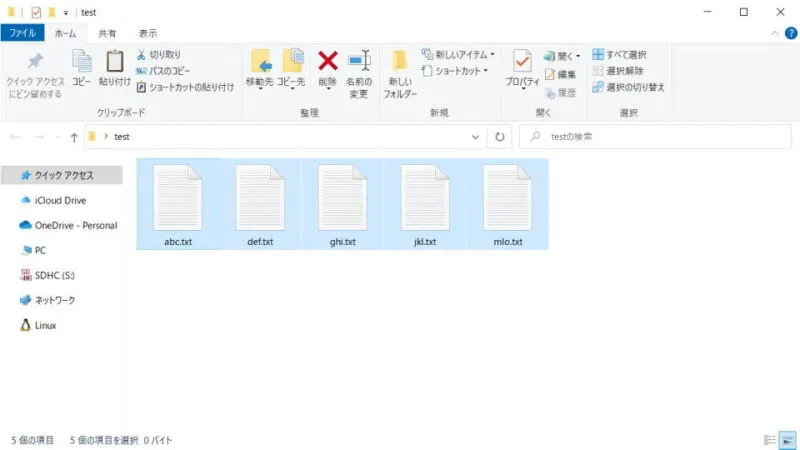Windows 10には、複数のファイルに対して一括で連番のファイル名を付ける機能が搭載されています。使い道が難しいところですが覚えておけば何かの役に立つかもしれません。
連番とは?
ここで言う連番とは、1から順に番号を振っていく連続した番号ことです。
例えば、デジカメの写真を日付ごとに整理する際、同じファイル名を付けることはできないので【IMG_20160901 (1).jpg】【IMG_20160901 (2).jpg】【IMG_20160901 (3).jpg】などのように番号を振っていくことがあります。
このような番号を[連番]と呼びます。
連番の名前を付けるやり方
Windows 10を例とします。Windows 11でも同様の操作が可能ですが文言などが異なる場合があります。
- 対象のファイルを複数選択しリボンより[ホーム]>【名前の変更】をクリックします。
付けたい連番の逆順(5→4→3→2→1)にファイルを複数選択すると思い通りの順番に連番が振られます。
- 複数選択したファイルの中から1つだけファイル名の変更が可能になるので【(任意の名前)】を入力しEnterキーを押下します。
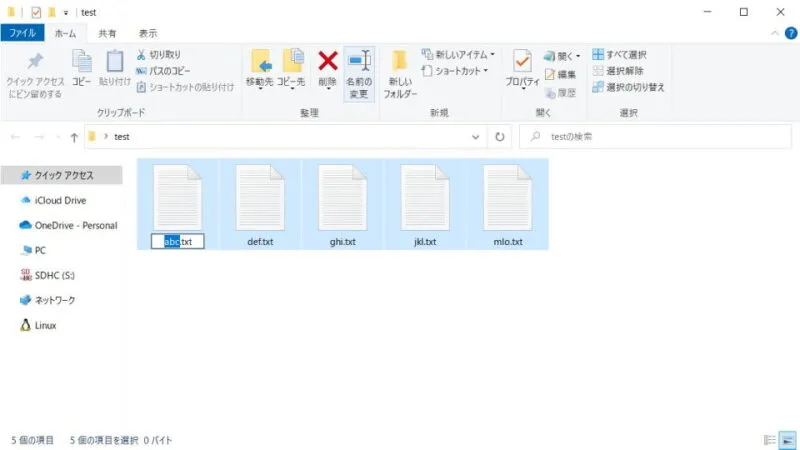
- 複数選択したファイルが一斉に連番付きファイル名に変更されます。
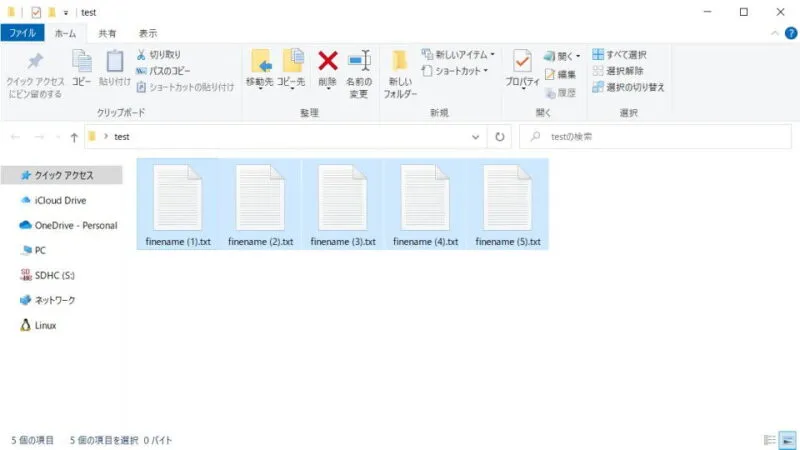
ファイルに連番の名前を付けるやり方は以上です。
付ける連番のフォーマットをいじることができないので使い勝手は悪いですが、同じファイル名に一括変更したい場合があれば役に立つでしょう。